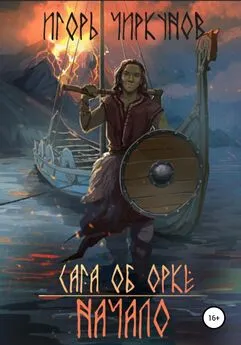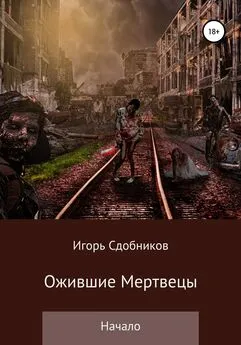Игорь Квинт - Работаем на нетбуке. Начали!
- Название:Работаем на нетбуке. Начали!
- Автор:
- Жанр:
- Издательство:Питер
- Год:2010
- Город:Санкт-Петербург
- ISBN:978-5-49807-592-1
- Рейтинг:
- Избранное:Добавить в избранное
-
Отзывы:
-
Ваша оценка:
Игорь Квинт - Работаем на нетбуке. Начали! краткое содержание
Вы приобрели нетбук? И теперь хотите понять, чем он отличается от привычного всем ноутбука? Тогда вы держите в руках действительно необходимую книгу. Прочитав ее, вы не только освоите все тонкости, относящиеся к работе с нетбуками, но и узнаете о том, как работать на компьютере. Вы научитесь выбирать мобильный компьютер и аксессуары к нему, узнаете, как установить и настроить операционную систему, научитесь пользоваться пакетом Microsoft Office, выясните, какие программы следует иметь на жестком диске, как защитить сам ноутбук и данные на нем, можно ли модернизировать нетбук и что делать в случае его поломки.
Работаем на нетбуке. Начали! - читать онлайн бесплатно ознакомительный отрывок
Интервал:
Закладка:

Рис. 8.4. Папка Сеть – обнаружение включено
4. Чтобы увидеть, какие файлы и папки доступны на компьютере по сети, дважды щелкните кнопкой мыши на значке компьютера.
Дальнейшая работа с содержимым сетевых папок ничем не отличается от работы с папками вашего компьютера. По умолчанию на каждом компьютере существуют Общие папки. Все файлы, помещенные в них, становятся доступны пользователям других компьютеров. Такие папки, например Общие документы или Общие изображения, в окне Проводника показываются в соответствующих библиотеках рядом с вашими личными папками.
Сделать доступной для других пользователей можно любую папку на вашем компьютере: щелкните правой кнопкой мыши на значке папки и в контекстном меню выберите команду Общий доступ. Появится диалог, в котором предлагается выбрать пользователей, а затем следует нажать кнопку Общий доступ. Тем не менее сами создатели Windows рекомендуют предоставлять файлы и папки в общий доступ, копируя их в общие папки – так безопаснее и проще. Подробнее об устройстве сетей и работе в них рассказано в справочной системе Windows.
Примечание
В больших корпоративных сетях настройки почти наверняка отличаются от принятых по умолчанию. Поэтому при подключении своего нетбука к сети на работе обязательно обратитесь к тому, кто отвечает за настройку и обслуживание этой сети. Не стоит выступать нарушителем безопасности в своей же организации!
Подключение к беспроводной сети
Беспроводная сеть отлично подходит мобильным пользователям. Именно поэтому в большинство современных нетбуков встроены адаптеры Wi -Fi. Для включения и выключения этого устройства обычно служит кнопочка или переключатель на корпусе нетбука. Когда сеть вам не нужна, адаптер лучше отключать для экономии энергии. Если вы хотите подключиться к беспроводной сети, прежде всего включите адаптер.
Возможно, в вашем нетбуке встроенного адаптера Wi-Fi нет. Тогда приобретите такое устройство в виде карты PCMCIA, вставляемой в слот расширения, или брелока, подключаемого к порту USB (рис. 8.5). Как правило, в первый раз нужно сначала запустить с прилагаемого диска программу установки драйверов, и лишь затем, следуя ее указаниям, подключить само устройство. Впоследствии адаптер будет определяться нетбуком автоматически. Вместе с драйверами обычно устанавливается и программа для настройки адаптера от его производителя.

Рис. 8.5. Внешний адаптер Wi-Fi
Как и в случае проводных сетей, возможны два варианта организации сетей Wi-Fi. Советую обратить внимание на второй из них – он проще в настройке и дает больше возможностей. Этот вариант мы и рассмотрим подробно.
• Компьютеры, в которых установлены беспроводные адаптеры, связываются друг с другом напрямую: каждый с каждым. Такая сеть называется AD-Hoc, и в нее может входить до восьми машин одновременно.
• В сети типа Infrastructure все компьютеры связываются через отдельное устройство – точку доступа. Очень удобны, особенно для домашнего применения, комбинированные устройства (рис. 8.6): они объединяют в себе и точку доступа, и модем ADSL. Через модем любой компьютер сети может выходить в Интернет. Приобретением такого устройства вы «убиваете сразу двух зайцев».

Рис. 8.6. Беспроводная точка доступа
В случае построения собственной домашней сети нужно сначала включить и подготовить точку доступа. Подробные инструкции по настройке этого устройства находятся или в виде файла на прилагаемом к нему диске, или в руководстве пользователя.
Процедура настройки зависит от модели устройства. Как правило, на время настройки точку доступа надо соединить с компьютером сетевым кабелем (витой парой). Обычно короткий кабель входит в комплект устройства. Затем вы подключаетесь к встроенной программе точки доступа с помощью обычного браузера и выполняете ее настройку согласно инструкции.
В результате точка доступа создает беспроводную сеть и готова подключать к ней компьютеры, оказавшиеся в радиусе действия антенны. Вам необходимо знать имя созданной сети и парольную фразу (ключ сети).
1. Щелкните кнопкой мыши на значке Подключение в области уведомлений на Панели задач. В появившемся меню вы увидите доступные сети, к которым можно подключиться (рис. 8.7).

Рис. 8.7. Выбор сети для подключения
2. Выберите среди них свою и нажмите кнопку Подключение рядом с названием этой сети. Откроется диалог, в котором нужно ввести известный вам пароль (рис. 8.8). Это тот пароль, или ключ безопасности, который вы задали при настройке точки доступа.

Рис. 8.8. Ввод пароля для подключения к беспроводной сети
После прохождения проверки нетбук подключится к беспроводной сети. Через точку доступа он сможет обмениваться данными с другими компьютерами, которые подключены к ней таким же беспроводным способом или сетевыми кабелями.
Всякий раз, когда на нетбуке включен адаптер Wi-Fi и он находится в зоне покрытия точки доступа, вы сможете подключиться к вашей беспроводной сети. Если при подключении был установлен флажок Подключаться автоматически, в следующий раз пароль запрашиваться не будет. Дальность связи составляет около 30 м, поэтому вы можете перемещаться из комнаты в комнату, оставаясь в сети.
На вашей работе кто-то (системный администратор или сотрудник, отвечающий за сеть вашей фирмы), скорее всего, уже настроил беспроводную сеть примерно таким же способом. Этот человек знает имя сети, пароль и другие параметры. Поэтому просто обратитесь к этому сотруднику, и он поможет подключить ваш нетбук к сети на рабочем месте.
Общественные сети Wi-Fi действуют, например, в некоторых интернет-кафе, гостиницах или аэропортах. Инструкции по подключению к такой сети можно получить у обслуживающего персонала. Принцип остается тем же: нетбук обнаруживает доступные беспроводные сети, а вы в меню подключения выбираете нужную и подключаетесь к ней.
Учтите, что, подключаясь к общественной сети, вы делаете содержимое своего компьютера достаточно уязвимым для потенциальных злоумышленников! К вопросам безопасности мы вскоре вернемся.
Читать дальшеИнтервал:
Закладка:

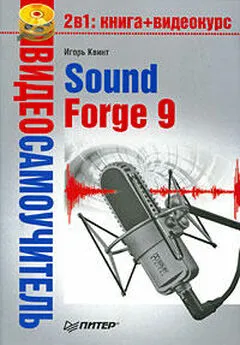
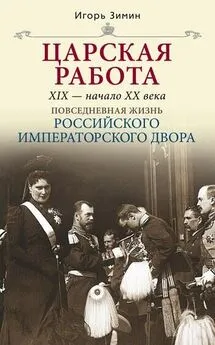


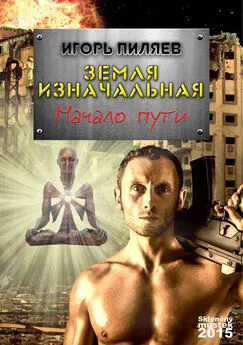

![Игорь Макаров - Выстрелы в Сараево [Кто начал большую войну?]](/books/1094168/igor-makarov-vystrely-v-saraevo-kto-nachal-bolshu.webp)